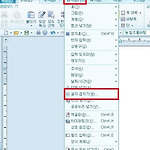한글 문서와 관련된 정보에 대해 포스팅을 했는데, 많지는 않지만 유입이 되고 있어서(손에 꼽을만한 정도지만..) 포스팅을 계속 해봅니다. 포스팅의 주제는 대부분 직장 생활에서 종종 사용되는 내용을 가지고 하고 있는데, 이번에는 표의 크기에 맞게 사진(이미지)을 넣는 방법을 보려 합니다.
개인이는 프로그램 시행 후 그에 대한 결과를 사진과 함께 첨부하는 일이 많은데, 사진에 따라 표를 만들고 표 안에 사진을 넣는 일이 많기에 자주 활용되는 내용입니다.
한글에서 어떤 내용이든 그림을 넣는 방법은 다 비슷하기에 어렵지 않습니다.
일단 다음과 같이 표를 만드신 후 사진을 넣고자 하는 부분을 셀 지정을 해주어 그림을 넣어 주시면 됩니다.
그림을 넣고자 하는 영역을 셀 지정하여 주신 후 마우스 우클릭 / 셀 테두리 변경 / 각 셀마다 적용을 선택하여 줍니다.
배경을 선택하여 주시고, 아래 그림 항목을 체크하여 줍니다. 아래에서 다시 보겠지만, 문서에 포함에 체크하여 주시고, 노란색 아이콘 항목을 클릭하시면 그림(이미지)를 선택할 수 있는 팝업이 활성화 됩니다.
원하는 사진을 찾아 선택하여 줍니다.
사진 선택이 끝나면 채우기 유형 항목이 있는데, 클릭 하시면 다양한 방법이 있습니다. 원하시는 항목을 선택하시면 되는데, 단순히 만들어진 표 안에 그림을 전부 채우려고 하신다면 크기에 맞추어 항목을 선택하시면 됩니다.
이와 같은 방법으로 본인이 넣고 싶은 표 안에 사진을 넣으실 수가 있습니다. 이와 같은 방법으로 표 안에 그림을 넣으면 마우스로 여러번 해야 하는 작업없이 미리 정해진 크기에 맞게 설정이 됩니다.
이 글이 도움이 되셨다면 아래 공감 버튼을 눌러주세요. ^^
감사합니다.
'한글 문서' 카테고리의 다른 글
| 한글 밑줄 없애기 입니다. (14) | 2015.02.27 |
|---|---|
| 한글 파일 용량 줄이기 방법입니다. (13) | 2015.02.21 |
| 한글 문서에서 하나 이상의 표를 복사하려면? (3) | 2015.01.31 |
| 한글 문서에서도 간단한 계산을 할 수가 있습니다. (8) | 2014.12.26 |
| 한글의 문서통계 기능을 알면 글자수 세기가 편해진다. (2) | 2014.12.25 |
| 한글에서 알게 모르게 자주 사용되는 글자 겹치기 알아보기 (2) | 2014.12.24 |
| 한글 문서 활용법, 그림 위에 텍스트 입력하는 방법 알아보기 (0) | 2014.12.14 |
| 한글 문서로 된 이력서에 사진을 넣는 방법을 알아봅시다. (2) | 2014.12.12 |
| 한글에서 이미지 크기 동일하게 설정하는 방법 알아보기 (0) | 2014.12.08 |
| 한글문서 pdf로 변환하는 방법 알아보자. (1) | 2013.12.11 |